手机截屏怎么弄(手机的这6种截屏方法)
手机怎么截屏(这6种手机截屏的方法) 三星手机在国内逐渐没落,苹果手机也逐渐不那么抢手了。 越来越多的人选择使用华为手机。 现在的智能手机功能越来越完善,推出的很多功能都非常人性化。 考虑到人们的日常需求,华为手机也是如此。 光是截屏功能的方法就有6种之多。 让我们看看有哪些6种。
1.音量键加电源键
先从最常用的截图方法说起。 同时按下【音量下】和【电源键】进行截图是大家最熟悉的截图方式,所有手机通用。
这种方法的缺点是有时不能同时按两个键,以至于变成手机锁屏或者只是调节音量,无法抓图。
2.下拉通知栏,点击【截图】
下拉通知栏,可以看到很多手机功能开启或关闭的快捷图标,其中之一就是【截屏】。 需要截图时,下拉通知栏,点击【截图】。
这个方法多了一个拉下通知栏的步骤,所以用的人不多。
3.指关节截图
用指关节快速双击屏幕以截取屏幕截图。
如果双击手机屏幕无法截屏,您可以查看手机是否开启了【智能截屏】,点击【设置】-【智能助手】-【手势控制】-【智能截屏】屏幕截图],然后将其打开。 能。 有些手机可能没有此功能。
4.三指滑动截图
三指在手机屏幕上同时从上向下滑动进行截屏。
此方法也仅适用于某些型号。 如果您想知道您的手机是否支持该功能,点击【设置】-【智能助手】-【手势控制】,查看是否有【三指滑动截屏】即可知道,如果有,开启此功能即可使用it,如果不是,说明手机不支持这种截图方式。
5.绘制闭合图案截图
绘制闭合图案是最有趣的屏幕截图。 您可以截取您绘制的任何形状的屏幕截图。 截图方法很简单:用一个指关节轻敲屏幕,贴在屏幕上不松手,然后画一个闭合的图形。
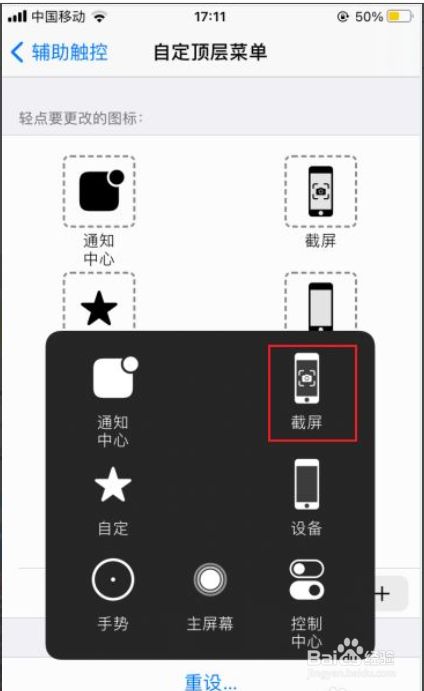
当然手残也没关系,因为绘图完成后,右上角也有预设图形可以选择。 目前可选择的图形有正方形、心形和圆形三种。 此外,点击界面下方的【编辑】还可以根据需要剪切或涂鸦、添加文字、键入代码,调整完成后点击保存。
6. 手势图中字母“S”的截图
有时候我们要截图的内容不能一屏截取,所以我们需要进行长截图。 以上五种截屏方式,在截屏的瞬间,可以在界面右下角看到【滚动截屏】四个字,点击【滚动截屏】即可实现长截屏。
事实上,还有更简单的方法。 用指关节在屏幕上画一个“S”,屏幕会直接开始滚动截屏。 滚动到我们要截取的长度后,点击屏幕即可完成长图的截取。
此方法也仅适用于部分机型,您也可以在【手势控制】中查看您的手机是否可以使用此方法进行截屏。
以上6种截图方法,
郑重声明:本文版权归原作者所有,转载文章仅出于传播更多信息之目的。 如作者信息标注有误,请第一时间联系我们修改或删除,谢谢。









